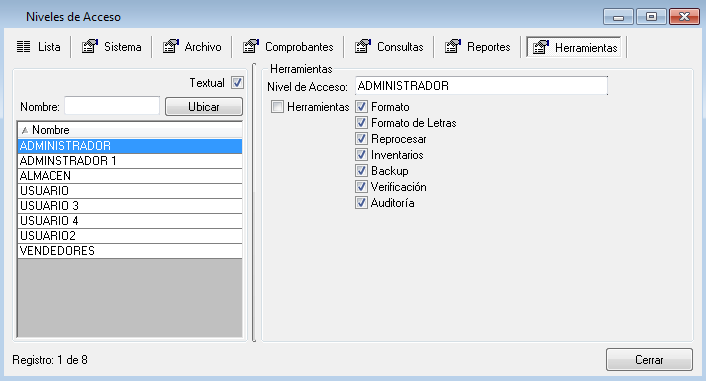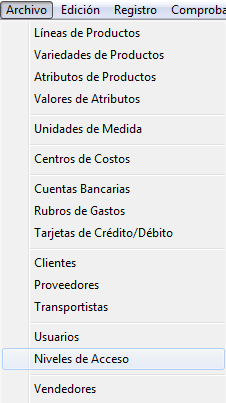FacilPOS/Archivo/Niveles de Acceso
Niveles de Acceso
En la Barra de Títulos del Menú Principal del Sistema, hacer clic sobre el titular “Archivo” y luego en el Subtitulo “Niveles de Acceso”.
La opción muestra una Ventana titulada “Niveles de Accesos” con 7 pestañas: Lista, Sistema, Archivo, Comprobantes, Consulta, Reportes, Herramientas.
El cuadro de la derecha muestra activada la pestaña [Lista], y los nombres de los Niveles de Acceso, previamente ingresados en el Sistema: Administrador, Almacén, No Ventas y Ventas. (Podemos ingresar otras nominaciones).
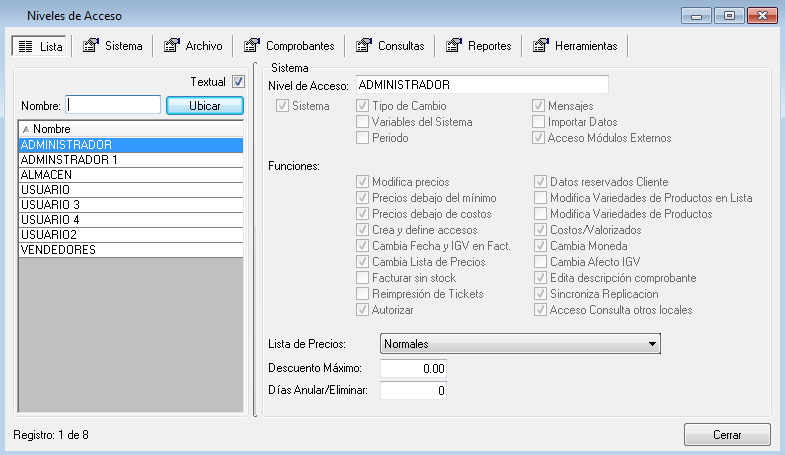
Para Agregar, Modificar o Eliminar uno de los Niveles de Acceso del Sistema, debemos utilizar el grupo de Iconos que se muestra en la parte superior izquierda de nuestra pantalla.
De izquierda a derecha tenemos los iconos: nuevo, modificar, grabar y eliminar. Como se aprecia en la figura, al presionar uno de los iconos, éste cambia aun tono de color más visible.
Otra forma de hacer un ingreso, modificar o eliminar es mediante la selección de "Registro" en la barra de títulos del Menú. Seleccionando la acción que se desea.
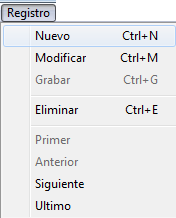
También podemos utilizar estas acciones mediante el uso de combinación de teclas e ingresarlas:
Nuevo : Ctrl + N
Modificar : Ctrl + M
Grabar : Ctrl + G
Eliminar : Ctrl + E
Nota.- Sólo se podrá eliminar un nombre de Niveles de Acceso, cuando en el contenido de su base de datos todavía no exista algún registro o no tenga movimientos.
Nivel de Acceso a Funciones en Sistema: En el segundo cuadro con la pestaña [Sistema] activada, vemos el campo de texto “Nivel de Acceso” y los recuadros de check donde se encuentran activadas o desmarcadas las opciones que serán o no serán permitidas.
En esta pestaña es donde se define hasta que lista va a tener acceso el tipo de usuario. Podemos activar o desactivar las opciones del Sistema como: Tipo de Cambio,Variables del Sistema,Periodo,Mensajes,Importar Datos y Acceso Módulos Externos.
También podemos activar o desactivar las Funciones como:
Modifica Precios: El usuario con esta opción puede modificar los precios en los comprobantes de Ventas con autorización.
Modifica Precios debajo del Mínimo : El usuario va a poder modificar los precios, pero sobre el precio el mínimo y si no existe precio mínimo, sobre el costo.
Modifica Precios debajo de Costos: El usuario va a poder modificar los precios inclusive debajo del costo.
Crea y Define Accesos: El usuario con esa opción puede definir los accesos, es decir puede ingresar a la opción de niveles de acceso.
Cambia Fecha e I.G.V. en Factura: El usuario con esta opción puede cambiar la Fecha e I.G.V. en el comprobante de Ventas.
Cambia Lista de Precios:El usuario con esta opción puede cambiar la Lista de Precios.
Facturar sin Stock: El usuario con esta opción puede Facturar un producto sin stock.
Reimpresión de Tickets: El usuario con esta opción puede reimprimir Tickets.
Autorizar: Se puede habilitar por cada tipo de usuario y en caso un usuario disponga de esta opción puede habilitar a otros usuarios sus opciones ya designadas.
Datos Reservados del Cliente: El usuario con esta opción tiene acceso a los Datos Reservados del Cliente.
Modifica Variedades de Productos en Lista:El usuario con esta opción puede modificar los datos de los productos que aparecen en la Lista.
Modifica Variedades: El usuario con esta opción puede modificar las variedades de productos que aparecen en la Lista.
Costos/Valorizados: El usuario puede activar o desmarcar esta opción en comprobantes, y puede ver los costos en diferentes partes del Sistema.
Cambia Moneda: El usuario con esta opción puede cambiar el tipo de moneda en el comprobante de Ventas.
Cambia Afecto I.G.V.: El usuario puede activar o desmarcar esta opción. Es para que un producto en particular dentro del formulario de Compras o de Ventas se pueda aplicar como afecto o exonerado del I.G.V.
Edita Descripción Comprobante:El usuario con esta opción puede agregar una descripción en el Comprobante de Ventas es decir se activa la opción de ingresar un texto.
Acceso Consulta otros Locales:El usuario con esta opción puede hacer una consulta a otros Locales.
Si se define una lista de precios el usuario va a tener acceso a esa lista y las anteriores, las listas posteriores no se va a tener acceso
Descuento Máximo: En el caso de que un usuario tenga acceso a esta opción, puede editar este porcentaje, solo hasta el porcentaje ingresado, éste descuento se aplica por todo el comprobante.
Días Anular/Eliminar: En el caso de que un un usuario tenga acceso a Anular o Eliminar, se define que tantos días de antigüedad puede tener ese comprobante a eliminar. Ejemplo: Si el valor ingresado es 1 entonces me deja eliminar solo los comprobantes de el día actual, si es 2 el de hoy y ayer . Y así para todos los días anteriores.
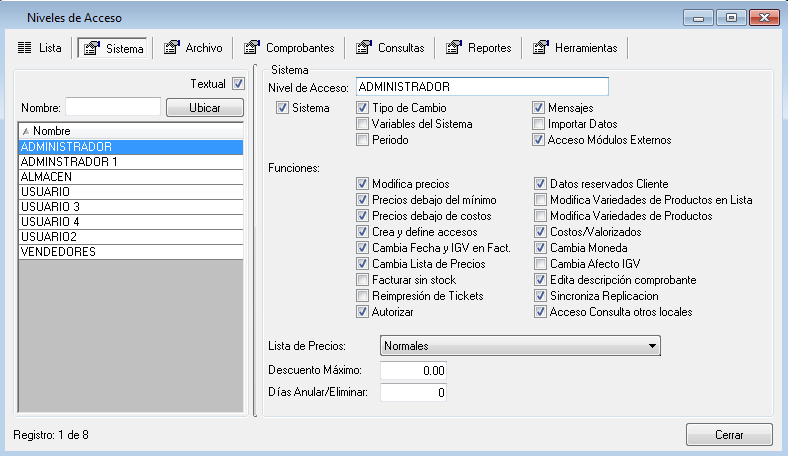
Niveles de Acceso a Funciones en Archivo: En el tercer cuadro con la pestaña [Archivo] activada, vemos el campo de texto “Nivel de Acceso” y los recuadros de check donde se encuentran activadas o desmarcadas las opciones que serán o no serán permitidas para el Usuario al momento de ingresar a dicha Función, éstas Opciones son:
- Archivo
- Líneas de Productos
- Variedades de Productos
- Variedades Súper Producto,
- Variedades Relacionadas
- Variedades Transformaciones
- Variedades Comisiones
- Atributos
- Valores de Atributos
- Unidades
- Factores de Conversión
- Tipos de Cambio
- Centros de Costo
- Cuentas Bancarias
- Rubros de Caja
- Tarjetas de Crédito
- Clientes
- Proveedores
- Transportistas
- Usuarios y Vendedores
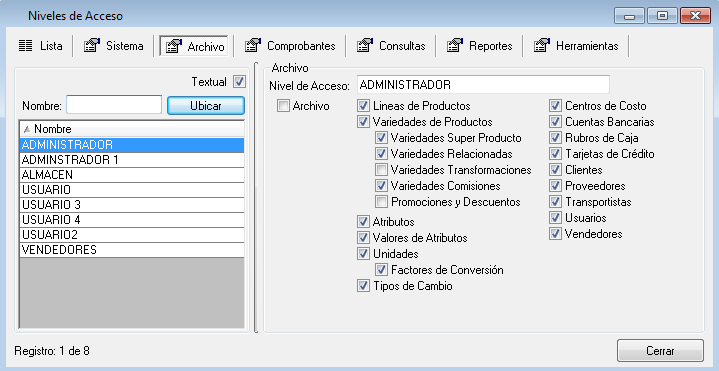
Niveles de Acceso a Funciones en Comprobantes: En el cuarto cuadro con la pestaña [Comprobantes] activada, vemos el campo de texto “Nivel de Acceso” y los recuadros de check donde se encuentran activadas o desmarcadas las opciones que serán o no serán permitidas para el Usuario al momento de ingresar a dicha Función.
Comprobantes: En este cuadro nos muestra la relación de los tipos de comprobantes de Ventas los cuales mediante el check serán permitidos para el usuario, estos son: Factura, Boleta, Guía de Remisión, Ticket, Nota de Crédito, Nota de Débito, Cotización, Nota de Salida, Nota Venta, Nota Pedido y Percepción.
Seguido tenemos la Opción de Compras, en este cuadro también podemos elegir los comprobantes que serán permitidos para un usuario como: Factura, Boleta, Guia de Remisión, Ticket, Nota de Crédito, Nota de Débito, Orden de Compra, Nota de Ingreso, Nota de Venta, Solicitud de Cotización y Percepción.
También podemos permitir o no los accesos a las opciones de: Inicio de Caja, Retiro/Ingreso de Caja, Cierre de Caja, Impresión de Comprobantes, Impresión carta de Garantía, Confirmación de Traslados, Cheques Ventas, Cheques Compras, Créditos Ventas, Créditos Compras, Letras Ventas, Letras Compras, Anulación de Comprobantes, Eliminación de Comprobantes, Anulación de Letras y Eliminación de Letras.
Por último tenemos el cuadro Motivo de Traslado donde también podemos activar o no estas opciones de motivo de traslado: Venta, Venta Sujeta a Confirmación, Compra, Consignación, Devolución, Cambio, Garantía, Traslado entre Establecimientos, Traslado para Transformación, Recojo de Bienes Transformados, Traslado Emisor Itinerante C.P., Traslado Zona Primaria, Importación, Exportación y Otros, en los comprobantes de Guia de Remisión y Notas de Salida.
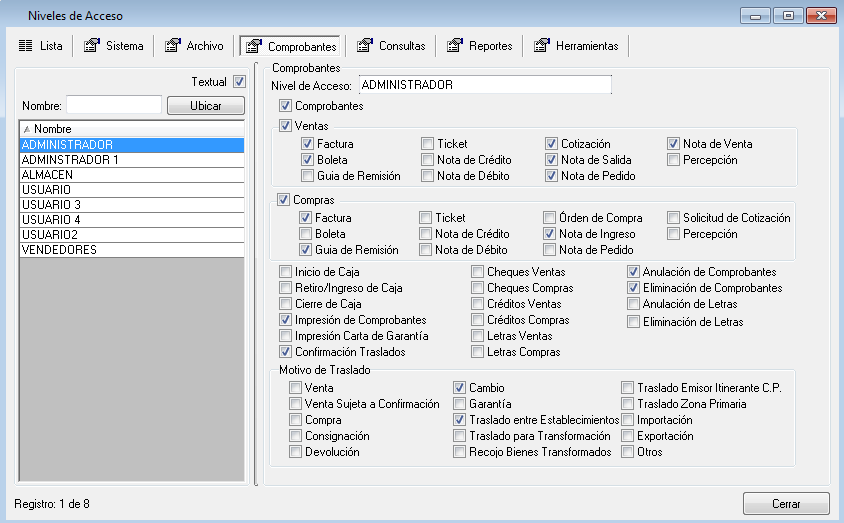
Niveles de Acceso a Funciones en Consultas: En el quinto cuadro con la pestaña [Consultas] activada, vemos el campo de texto “Nivel de Acceso” y los recuadros de check donde se encuentran activadas o desmarcadas las opciones que serán o no serán permitidas para el Usuario al momento de ingresar a dicha Función, estas opciones son: Clientes, Proveedores, Consignaciones, Consignaciones por Clientes, Consignaciones por Productos, Comprobantes Ventas, Comprobantes Compras, Números de Serie, Compras por Productos, Ventas por Productos, Variedades de Productos, Guías de Remisión, Pedidos, Ordenes de Compra y Delivery.
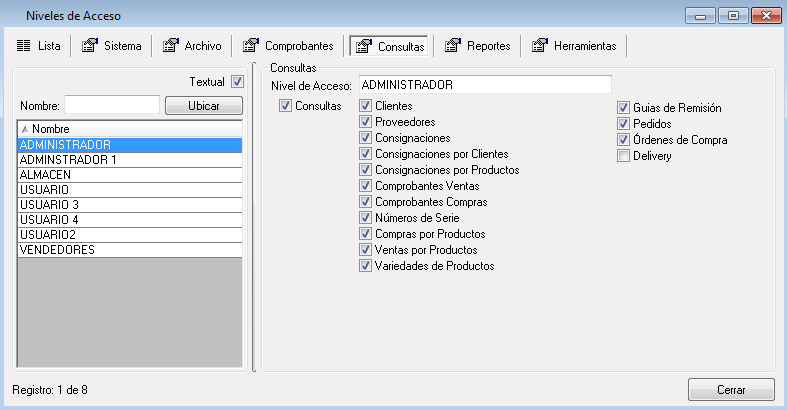
Niveles de Acceso a Funciones en Reportes: En el sexto cuadro con la pestaña [Reportes] activada, vemos el campo de texto “Nivel de Acceso” y los recuadros de check donde se encuentran activadas o desmarcadas las opciones que serán o no serán permitidas para el Usuario al momento de ingresar a dicha Función, estas opciones son: Lista de Precios, Listado, Registro de Ventas, Registro de Compras, Caja, Bancos, Utilidad por Producto, Utilidad de Comprobante, Kardex por Producto, Ventas por Producto, Stocks, Cuenta Corriente Clientes, Ventas por Clientes, Vales o Guías de Crédito, Cuenta Corriente Proveedores, Compra por Proveedores, Compras por Producto, Comprobantes Ventas, Comprobantes Compras, Consignaciones, Cuentas por Cobrar, Cuentas por Pagar, Vendedores y Pedidos.
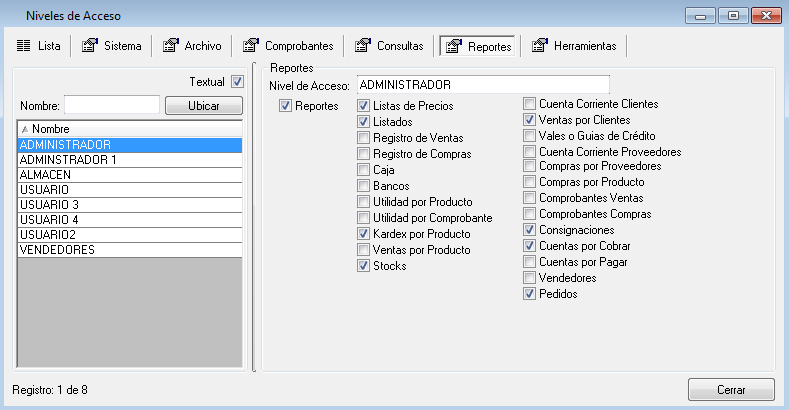
Niveles de Acceso a Funciones en Herramientas: En el séptimo cuadro con la pestaña [Herramientas] activada, vemos el campo de texto “Nivel de Acceso” y los recuadros de check donde se encuentran activadas o desmarcadas las opciones que serán o no serán permitidas para el Usuario al momento de ingresar a dicha Función, estas opciones son:
Formato:
Formato de Letras:
Reprocesar:
Inventarios:
Backup:
Verificación:
Auditoria: El usuario con esta opción puede acceder a consultar todos los movimientos y autorizaciones que se ingresaron al sistema como las autorizaciones, Las Ventas Menor que el Costo, las Ventas con Descuento, Las Eliminaciones y las Anulaciones con fecha, hora, usuario, computador, tabla y glosa, de uno o todos los usuarios o todas éstas opciones ya mencionadas.